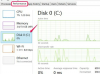個人アカウントのパスワードは、忘れてしまった場合に備えて覚えやすく、書き留めておく必要があります。 パスワードが記憶されていない場合は、アクセスするためにパスワードを回復または変更する方法があります。 Windowsベースのシステムでは、管理者としてログインし、リセットディスクを使用し、Windowsを再インストールし、場合によっては、コンピューターを再フォーマットすることでこの問題を解決できます。
管理者としてログインする
コンピューターを再起動し、管理者としてログインしてアカウントにアクセスします。 管理者アカウントは、Windowsがコンピューターにインストールされると自動的に作成されます。 アカウントがリストされていない場合は、ユーザー名ボックスに「管理者」という単語を入力し、パスワードボックスを空白のままにします。 コンピューターにログインしたら、[スタート]ボタンをクリックし、[ユーザーパスワードの制御]ボックスに「controluserpasswords2」と入力して、[Enter]をクリックします。 [ユーザー]タブをクリックし、パスワードを変更するアカウントの名前をクリックします。 「パスワードのリセット」をクリックして、新しいパスワードを入力します。 確認のためにパスワードを再入力し、[OK]をクリックします。 コンピューターを再起動し、ユーザー名と新しいパスワードでログインします。
今日のビデオ
パスワードリセットディスク
コンピューターを再起動します。 ログイン画面で、パスワードを忘れたユーザー名をクリックし、「Enter」キーを押します。 「パスワードリセットディスクを使用する」をクリックすると、パスワードウィザードが起動します。 パスワードリセットウィザードボックスの[次へ]をクリックし、パスワードリセットディスクをCDドライブに挿入します。 もう一度「次へ」をクリックします。 [新しいパスワードを入力してください]ボックスに新しいパスワードを入力し、次のボックスに新しいパスワードをもう一度入力して確認します。 3番目のボックスにパスワードのヒントを入力し、[次へ]をクリックします。 [完了]をクリックしてプロセスを完了し、Windowsへのログインを再試行します。
セーフモード
コンピュータを再起動し、コンピュータの電源がオンになったらすぐに「F8」キーを押します。 オプションで、下向き矢印を使用して[セーフモードとネットワークサポート]を選択し、キーボードの[Enter]キーを押します。 「管理者」のユーザー名をクリックします。 デスクトップが表示されたら、[コントロールパネル]に移動し、[クラシックビューに切り替える]をクリックして、[ユーザーアカウント]アイコンをダブルクリックします。 「タスクの選択」の下にある「アカウントの変更」をクリックします。 パスワードを変更する必要があるユーザーアカウントをクリックします。 「パスワードの変更」をクリックします。 新しいパスワードを入力してから、もう一度確認します。 もう一度[パスワードの変更]をクリックし、コンピューターを通常モードで再起動して、新しいパスワードとユーザーアカウントでログインします。
再インストール
上記の方法のいずれも機能しない場合は、Windowsを再インストールするか、コンピューターを再フォーマットする必要があります(バックアップディスクまたはプロダクトキーがない場合)。 再フォーマットすると、すべての情報、写真、ドキュメントが失われます。 Windowsを再インストールする前に、Windowsのプロダクトキーまたはシリアル番号を確認してください。そうしないと、インストールされません。 インストールディスクを挿入し、セットアップウィザードに従います。